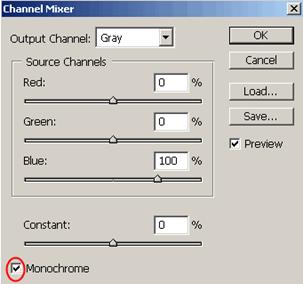Заглавная страница Избранные статьи Случайная статья Познавательные статьи Новые добавления Обратная связь КАТЕГОРИИ: ТОП 10 на сайте Приготовление дезинфицирующих растворов различной концентрацииТехника нижней прямой подачи мяча. Франко-прусская война (причины и последствия) Организация работы процедурного кабинета Смысловое и механическое запоминание, их место и роль в усвоении знаний Коммуникативные барьеры и пути их преодоления Обработка изделий медицинского назначения многократного применения Образцы текста публицистического стиля Четыре типа изменения баланса Задачи с ответами для Всероссийской олимпиады по праву 
Мы поможем в написании ваших работ! ЗНАЕТЕ ЛИ ВЫ?
Влияние общества на человека
Приготовление дезинфицирующих растворов различной концентрации Практические работы по географии для 6 класса Организация работы процедурного кабинета Изменения в неживой природе осенью Уборка процедурного кабинета Сольфеджио. Все правила по сольфеджио Балочные системы. Определение реакций опор и моментов защемления |
Hue/Saturation Adjustment layer»
(Корректирующий слой Цветовой тон/Насыщенность) Данный метод заключается в использовании нескольких корректирующих слоев «Hue/Saturation» (Цветовой тон/Насыщенность). Это означает, что вы можете в любой момент вернуть первоначальный вид. Плюс ко всему вы НЕ изменяете оригинальное изображение. Теперь перейдите в меню Layer - New Adjustment Layer - Hue/Saturation (Слои- Новый корректирующий слой - Цветовой тон/Насыщенность). Затем нажмите OK без изменения каких либо параметров - и затем поменяйте режим наложения слоев с Normal (Нормальный) на Color (Цветность). Затем добавьте еще один корректирующий слой (Hue/Saturation) - но на этот раз передвиньте ползунок «Saturation» (Насыщенность) до значения -100, затем OK. Дважды щелкните по первому корректирующему слою, который вы делали. А теперь ползунок «Hue» (Цветовой тон) переместите в такое положение, пока вас не устроит полученный эффект. Вы также можете еще поработать с насыщенностью. Эти настройки мы использовали, чтобы получить изображение, которое вы видите ниже. Теперь он смотрится намного лучше, хотя все равно кажется, что чего-то не хватает...
Дублируйте тот же первый корректирующий слой (Hue/Saturation) и перетащите его на этот значок Теперь этому ново-созданному слою измените режим наложения на с Color (Цветность) на Overlay (Перекрытие), и немного уменьшите «Opacity» (Непрозрачность), например до 64%. Вот что получилось теперь. Контрастность заметно увеличилась. Ни одна деталь не потеряна, что придает глубину изображению. Заметим, что каждое изображение требует индивидуального подхода. Что подошло этому изображению, может не подойти вашему. 4. Channel Mixer (Микширование каналов) При активном оригинальном изображении перейдите в меню Layer - New Adjustment Layer - Channel Mixer (Слои - Новый корректирующий слой - Микширование каналов). Когда появится такое окошко, поставьте галочку около функции «Monochrome» (Монохромный).
А теперь подберите оттенки черно-белого просто передвигая ползунки, которые соответствуют red - красному, green - зеленому, и blue - синему цветам изображения. Важно: Постарайтесь, чтобы суммарное количество значений было около 100 чтобы избежать размытых участков на вашем изображении. Мы установили красный и зеленый каналы на 0, а синий на 100.
Заключительный этап Дублируйте корректирующий слой. Затем измените режим смешивания с Normal (Нормальный) на Overlay (Перекрытие) и чуть-чуть уменьшите прозрачность, например для этого изображения получилось 49% - но часто бывает нужно опускать до 20-30. результат наших трудов: изображение немного темное и угрюмое, но этот эффект отлично подходит этому изображению.
|
|||||
|
Последнее изменение этой страницы: 2021-05-12; просмотров: 68; Нарушение авторского права страницы; Мы поможем в написании вашей работы! infopedia.su Все материалы представленные на сайте исключительно с целью ознакомления читателями и не преследуют коммерческих целей или нарушение авторских прав. Обратная связь - 52.14.84.29 (0.005 с.) |

 внизу палитры слоев.
внизу палитры слоев.